친구, 인플루언서, 유명인 또는 전문가와 소통하고 싶다면 트위터에서 이들을 찾을 가능성이 높습니다. 결국, 트위터에는 수익 창출이 가능한 2억 3, 780만 명의 사용자가 있습니다. 다시 말해, 이는 플랫폼의 고유 계정 수입니다. 또한 트위터에는 검색 기능이 있어 무엇이든 찾을 수 있습니다. 하지만 트위터 사용자 아이디를 모르는 경우 사용자를 찾는 것은 상당히 어렵습니다. 왜 그럴까요? 생각해 보세요. 전 세계에 제임스라는 이름을 가진 사람이 얼마나 될까요? 이제 제임스 대신 "JamesConner_"를 찾아보세요. 트위터에서 이 아이디를 사용하는 사용자는 애리조나 카디널스의 러닝백인 제임스 코너 단 한 명뿐입니다. "트위터에서 사용자 아이디 없이 누군가를 찾는 방법"이 궁금하다면 이 가이드에 모든 팁이 포함되어 있습니다.
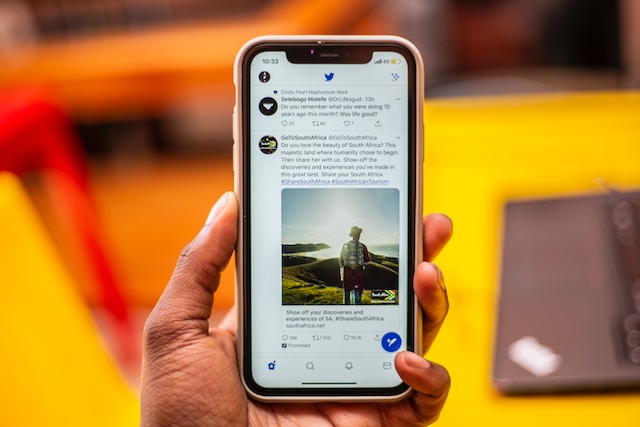
트위터에서 사용자 아이디를 몰라도 누군가를 찾는 방법은 무엇인가요?
그렇다면 사용자 아이디를 몰라도 트위터에서 누군가를 찾는 방법은 무엇일까요? 몇 가지 요령을 사용하여 검색 결과에 해당 사람이 표시되는지 확인할 수 있습니다. 해당 사용자의 연락처 정보를 알고 있나요? 상대방의 이메일 주소나 휴대폰 번호가 내 디바이스에 있다면 좋은 출발점이 될 수 있습니다. 또는 닉네임이나 그 사람의 본명을 알고 있는 경우. 이 정보가 어느 정도 도움이 될 수 있습니다. 다음은 "사용자 아이디 없이 트위터에서 누군가를 찾는 방법"에 대한 다양한 기법입니다.
사용자 아이디 없이 트위터에서 누군가를 찾는 방법: 연락처
트위터에서는 사람들을 더 쉽게 찾을 수 있도록 하고자 합니다. 이러한 방법 중 하나는 내 연락처 목록에 있는 모든 사람을 업로드하는 것입니다. 이 기능은 스마트폰에서만 사용할 수 있으며 데스크톱에는 이 정보가 포함되지 않습니다. 사용자 아이디 없이 트위터에서 누군가를 찾는 방법은 다음과 같습니다:
- 스마트폰에서 공식 트위터 앱을 엽니다. Android 또는 iOS 디바이스를 사용하든 상관없습니다. 앱의 기능은 모바일 운영 체제(OS)에 관계없이 동일합니다.
- 화면을 왼쪽에서 오른쪽으로 스와이프하여 왼쪽 탐색 메뉴를 꺼낼 수 있습니다.
- 이 설정 메뉴에서 설정 및 지원을 탭합니다.
- 설정 및 개인정보를 선택하면 설정 페이지가 열립니다.
- 개인정보 보호 및 안전을 찾아 탭하고 검색 기능 및 연락처를 선택합니다.
- 연락처 섹션 아래에 주소록 연락처 동기화 옵션이 표시됩니다.
- 이 설정을 켜고 잠시 기다립니다.
트위터는 내 연락처 목록의 정보를 사용하여 플랫폼에서 내가 아는 사람들을 찾습니다. 나뿐만 아니라 주소록에 있는 모든 사용자에게 맞춤화된 추천을 제공합니다. 내 타임라인에 해당 사용자의 트윗과 계정이 표시되기 시작할 수 있습니다.
하지만 이 기능을 사용하는 데는 한 가지 단점이 있습니다. 검색 가능성 섹션 아래를 보면 두 가지 옵션이 있습니다. 사용자가 내 이메일 주소나 전화번호를 알고 있는 경우 사용자가 나를 찾을 수 있는지 여부를 제어합니다. 찾고자 하는 사람이 이 옵션을 끄면 연락처 목록 방식이 작동하지 않습니다.
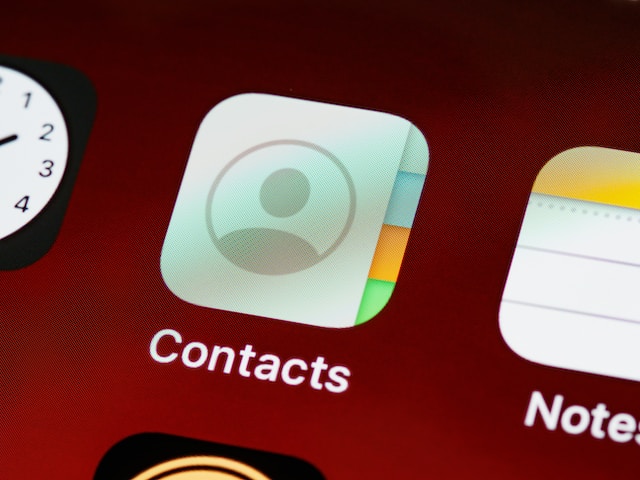
사용자 아이디 없이 트위터에서 누군가를 찾는 방법: 기본 검색

플랫폼의 검색창을 사용하여 사용자를 찾을 수 있습니다. 실명이나 닉네임을 알고 있다면 도움이 될 수 있습니다. 하지만 일반적인 이름인 경우 올바른 계정을 찾기가 훨씬 더 어려워집니다. 다음은 트위터에서 사용자 아이디가 없는 사용자를 찾는 방법에 대한 단계입니다:
- 스마트폰에서 공식 트위터 앱을 열거나 데스크톱 브라우저에서 웹사이트를 방문하세요.
- 데스크톱 브라우저를 사용하는 경우 검색창은 화면 오른쪽 모서리에 있습니다. 공식 앱을 사용하는 경우 하단 표시줄에서 검색 아이콘을 탭합니다.
검색창에 이름 또는 닉네임을 입력하고 Enter 키를 누릅니다. 결과 상단의 인기, 최신, 사람, 사진 및 동영상은 필터입니다. 선택한 항목에 따라 특정 결과만 표시됩니다. 모든 사용자의 계정과 게시물을 표시하거나 내가 팔로우하는 사람들만 표시하여 결과를 개선할 수도 있습니다. 마찬가지로 내 위치가 검색 결과에 영향을 미칠지 여부를 결정할 수 있습니다.
트위터에 내 위치에 대한 액세스 권한을 부여하고 검색 결과가 개선되는지 확인해 보세요. 기본적으로 다양한 필터를 사용해 보세요.
예를 들어 사용자가 지난 10분 동안 특정 주제에 대해 글을 올렸다고 가정해 보겠습니다. 최신 필터에서 해당 사용자의 게시물을 찾을 수 있습니다. 단, 검색 쿼리에는 해당 게시물의 일부가 포함되어야 합니다.
사용자 아이디 없이 트위터에서 누군가를 찾는 방법: 검색 매개변수
사람을 찾는 또 다른 방법은 특정 검색 매개변수를 사용하는 것입니다. 따옴표 안에 단어나 구를 포함하면 해당 단어나 구가 포함된 결과만 표시됩니다. 예를 들어 '메시'를 입력하면 모든 결과에 이 단어가 표시됩니다. 트위터에서 이 단어가 결과에서 강조 표시되는 것을 확인할 수 있습니다.
또 다른 방법은 OR이라는 단어를 검색 매개변수로 포함하는 것입니다. 이 단어를 사용하면 두 단어 중 하나 또는 두 단어가 모두 포함된 용어를 찾습니다. 예를 들어 Elon 또는 Linda를 입력하고 결과를 살펴봅니다. 전 CEO와 현 CEO의 계정이 모두 표시됩니다.
검색 매개변수로 할 수 있는 일은 훨씬 더 많습니다. 예를 들어 검색 결과에서 특정 단어를 삭제하고 싶다고 가정해 보겠습니다. 단어나 구문 앞에 빼기 기호 (-)를 포함하면 트위터에서 해당 단어나 구문을 검색하지 않습니다. 예를 들어, 따옴표 없이 'apple -fruit' 를 입력하면 사과가 포함된 결과만 표시되고 과일에 대한 내용은 표시되지 않습니다.
사용자가 특정 날짜에 활동한 것을 알고 있는 경우 이를 위한 검색 매개변수가 있습니다. 단어나 구문을 포함하고 쿼리에 이후 및 언제까지를 추가해야 합니다. 다음은 예시입니다: "트위터 이후:2023-06-22부터:2023-06-23까지." 이 매개변수는 2023년 6월 22일부터 2023년 6월 23일까지의 "트위터"가 포함된 게시물만 표시합니다.
찾고자 하는 사용자가 특정 단어를 자신의 블로그 게시물에 링크했다고 가정해 보겠습니다. 트위터에는 URL이 포함된 결과만 표시하는 검색 매개변수가 있습니다. 검색 쿼리에 "filter:links" 를 포함해야 합니다. "블로그 필터: 링크" 를 입력하면 URL이 포함된 게시물만 표시됩니다.
사용자 아이디 없이 트위터에서 누군가를 찾는 방법에는 더 많은 검색 매개변수를 사용할 수 있습니다. 어떤 것이 가장 좋은 결과를 제공하는지 알아보세요.
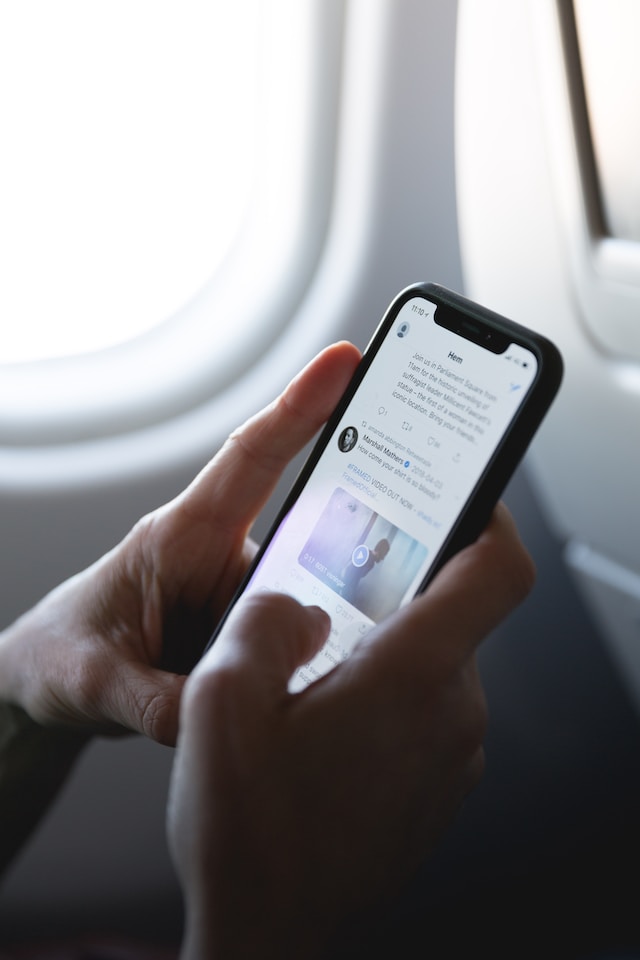
사용자 아이디 없이 트위터에서 누군가를 찾는 방법: 고급 검색
트위터의 고급 검색은 가장 강력하지만 과소평가된 기능 중 하나입니다. 정보가 충분하지 않은 경우에도 적절한 결과를 보여줄 수 있습니다. 사용자 아이디 없이 트위터에서 누군가를 찾는 방법에 대한 이 가이드부터 시작하세요.
- www.twitter.com 으로 이동하여 인증 정보를 사용하여 트위터 아이디에 액세스합니다.
- 화면 오른쪽 상단에 검색창이 표시됩니다. 그 옆에는 돋보기 아이콘도 있습니다. 왼쪽의 빠른 액세스 메뉴에 있는 탐색과는 다르다는 점을 기억하세요.
- 검색창에 사용자에 대한 연관 검색어를 입력하고 Enter 키를 누릅니다.
- 검색 필터 아래에는 고급 검색이라는 설정이 있습니다. 이 옵션을 클릭합니다.
이제 고급 검색에 들어왔습니다. 이제 트윗, 해시태그, 멘션한 계정, 답글, 참여도 및 날짜를 기준으로 해당 사용자를 찾을 수 있습니다. 예를 들어 특정 계정을 멘션한 사용자의 트윗을 기억한다고 가정해 보겠습니다. 또한 게시물의 일부도 기억합니다.
첫 번째 이 모든 단어 필드에 게시물의 단어나 문구를 입력합니다. 계정 섹션의 이 계정 멘션하기 아래에 트위터 프로필 이름을 입력합니다. 검색 버튼을 클릭하고 결과를 살펴봅니다. 프로필이 인기 섹션 아래에 표시되지 않으면 사람을 선택합니다. 이제 검색 매개변수를 기준으로 한 사용자 계정만 표시됩니다. 이것은 트위터의 고급 검색 기능으로 할 수 있는 일의 시작에 불과합니다.
이 기능을 사용할 때 한 가지 단점은 모바일 앱에서는 사용할 수 없다는 것입니다. 데스크톱 또는 모바일 브라우저에서 트위터를 사용해야 합니다.

사용자 아이디 없이 트위터에서 누군가를 찾는 방법: 해시태그
해시태그를 사용하여 "트위터에서 사용자 아이디 없이 누군가를 찾는 방법"에 대한 검색 결과를 구체화할 수 있습니다. 사용자가 해시태그를 포함하면 해당 사용자의 트윗을 더 쉽게 검색할 수 있습니다. 이는 해시태그에 주제 또는 키워드가 포함되어 있기 때문입니다. 사용자가 자주 사용하는 해시태그를 알고 있다면 검색어에 해시태그를 포함해야 합니다.
예를 들어 특정 해시태그를 검색하고 결과를 살펴보세요. 이 방법으로 사용자를 찾을 수 있습니다. 또 다른 방법은 고급 검색을 사용하고 다른 매개변수와 함께 해시태그를 포함하는 것입니다. 사용자가 모든 트윗에 특정 단어를 포함하는 것을 좋아한다는 것을 알고 있습니다. 해시태그와 함께 해당 용어를 추가하면 구체적인 결과를 얻을 수 있습니다.

트위터에서 계정이 없는 사람을 찾으려면 어떻게 하나요?
트위터에서 계정이 없는 사람을 찾기가 어렵습니다. 왜 그럴까요? 최근 플랫폼에서 속도 제한을 도입했기 때문입니다. 이것이 무엇을 의미하나요? 사용자 또는 비사용자가 플랫폼에서 볼 수 있는 트윗 수를 제한하는 것입니다. 엘론 머스크에 따르면 이 속도 제한은 시스템 조작과 데이터 스크래핑을 줄이기 위한 것이라고 합니다. 예를 들어 인증되지 않은 계정은 매일 600개의 게시물만 볼 수 있습니다. 인증된 계정은 하루에 최대 6000개의 게시물을 볼 수 있습니다. 인증되지 않은 새 계정의 경우 매일 300개의 트윗으로 제한됩니다. 이러한 급격한 변경으로 인해 일부 트위터 결과가 더 이상 Google에 표시되지 않습니다.
검색 결과에 영향을 미치는 또 다른 이유는 트윗을 보기 위해 계정이 필요하다는 점입니다. 직접 시도해 볼 수도 있습니다. 브라우저에서 시크릿 모드를 열고 엘론 머스크의 트위터 계정을 찾습니다. 프로필은 볼 수 있지만 트윗은 더 이상 표시되지 않는 것을 알 수 있습니다. 계정 없이도"www.twitter.com/explore"을방문할 수 있었습니다. 지금 이 링크를 방문하려고 하면 플랫폼에서 계정을 만들거나 로그인하라는 메시지가 표시됩니다.
그러나 플랫폼은 결정을 번복하고 있습니다. 개별 게시물을 볼 수는 있지만 타임라인의 모든 게시물을 볼 수는 없습니다. 변경 사항이 적용되려면 다소 시간이 걸릴 수 있습니다. 트위터에서 실명 또는 닉네임으로 해당 사용자를 찾을 수 있습니다. 다시 말씀드리지만, 계정 없이 트위터를 사용할 수 있는 기능이 변경될 수 있습니다. 이는 플랫폼의 운영원칙이 얼마나 빠르게 변경되는지 때문입니다. 따라서 사용자 아이디 없이 트위터에서 누군가를 찾는 방법은 특히 계정이 없는 경우 더 어렵습니다.

트위터 추천을 끌 수 있나요?
"트위터 추천을 끌 수 있나요?"에 대한 대답은 '아니요'입니다. 소셜 미디어 네트워크에서 이 기능을 비활성화할 수 없습니다. 플랫폼에서는 추천 기능을 사용하여 사용자가 좋아할 만한 게시물과 계정을 표시합니다. 내 타임라인의 ' 나를 위한 ' 섹션 아래에 이 기능이 표시됩니다. 트위터 추천은 사용자 아이디 없이 트위터에서 누군가를 찾는 데 도움이 될 수 있습니다.
플랫폼의 알고리즘을 사용하여 웹사이트의 이 부분을 구동합니다. 그렇기 때문에 내가 팔로우하지 않는 사람들의 게시물이 많이 표시됩니다. 하지만 타임라인에서 팔로잉 탭으로 전환할 수 있습니다. 이 섹션에는 내가 팔로우하는 계정의 트윗만 표시됩니다.
다행히도 추천 시스템을 제어할 수 있는 방법이 있습니다. 추천 시스템의 목표는 사용자가 공감하는 콘텐츠를 보여주는 것임을 기억하세요. 따라서 알고리즘에 내가 좋아하는 것과 싫어하는 것을 알려주는 방법에는 여러 가지가 있습니다.
한 가지 방법은 설정 페이지로 이동하여 내가 보는 콘텐츠를 찾는 것입니다. 홈 타임라인에 표시되는 내용을 제어할 수 있습니다. 예를 들어, 관심사를 열고 목록을 살펴봅니다. 이것은 플랫폼을 사용하는 동안 플랫폼이 사용자에 대해 알게 되는 정보입니다. 모든 관심사를 선택 해제하여 소셜 미디어 네트워크에 표시되는 내용을 변경할 수 있습니다. 그러나 알고리즘이 다른 트윗과 계정을 표시하는 데는 시간이 걸립니다.
토픽을 살펴보고 팔로우하고 언팔로우할 항목을 확인할 수도 있습니다. 여기서 변경하는 내용은 알고리즘이 제안하는 광고, 이벤트, 계정 및 트윗에 영향을 미친다는 점을 기억하세요. 알고리즘은 플랫폼에서의 내 활동을 통해 학습한다는 점을 명심해야 합니다. 따라서 내가 참여하는 트윗에 주의를 기울이세요. 마음에 들지 않거나 불쾌감을 주는 트윗이 있으면 알고리즘에 해당 트윗이 흥미롭지 않다고 알려주세요.
트위터에서 팔로우 추천을 끄려면 어떻게 해야 하나요?
트위터에서 팔로우 추천을 끄는 방법은 불가능합니다. 이미 알고 계시겠지만 팔로우 추천은 플랫폼에서 사용자가 좋아할 만한 계정이라고 판단한 계정입니다. 타임라인을 스크롤할 때 측면에 표시됩니다. 팔로우 제안을 통해 사용자 아이디 없이 트위터에서 누군가를 찾는 방법의 결과를 조정할 수 있습니다.
이러한 추천을 끌 수는 없지만 표시되는 내용에 영향을 줄 수는 있습니다. 예를 들어 계정을 추천했지만 해당 계정의 콘텐츠가 마음에 들지 않는다고 가정해 보겠습니다. 이 경우 해당 프로필을 뮤트하거나 차단할 수 있습니다.
"사용자 아이디 없이 트위터에서 누군가를 찾는 방법"과 관련하여 이 가이드에서는 모든 기술을 다룹니다. 다양한 방법을 조합하여 사용자와 더 가까워지는지 멀어지는지 확인해 보세요. 이 가이드에 따라 팔로우 제안 및 추천을 모두 변경합니다.
트위터에서 개인정보를 보호하고 싶다면 트윗을 삭제하는 것이 좋습니다. 이렇게 하면 다른 사람이 내 프로필을 보더라도 문맥에서 벗어난 내용을 찾을 수 없게 됩니다. 트윗 지우기를 사용하면 특정 임계값에 도달하면 프로필에서 게시물을 자동으로 삭제할 수 있습니다. 예를 들어, 1년이 지난 트윗이 있으면 자동으로 삭제됩니다. 매개변수를 선택하고 가만히 앉아 트윗지우개가 내 프로필을 정리하는 동안 기다릴 수 있습니다. 지금 바로 트윗지우개로 트위터로부터 프라이버시를 되찾으세요!





